#VIM 快捷键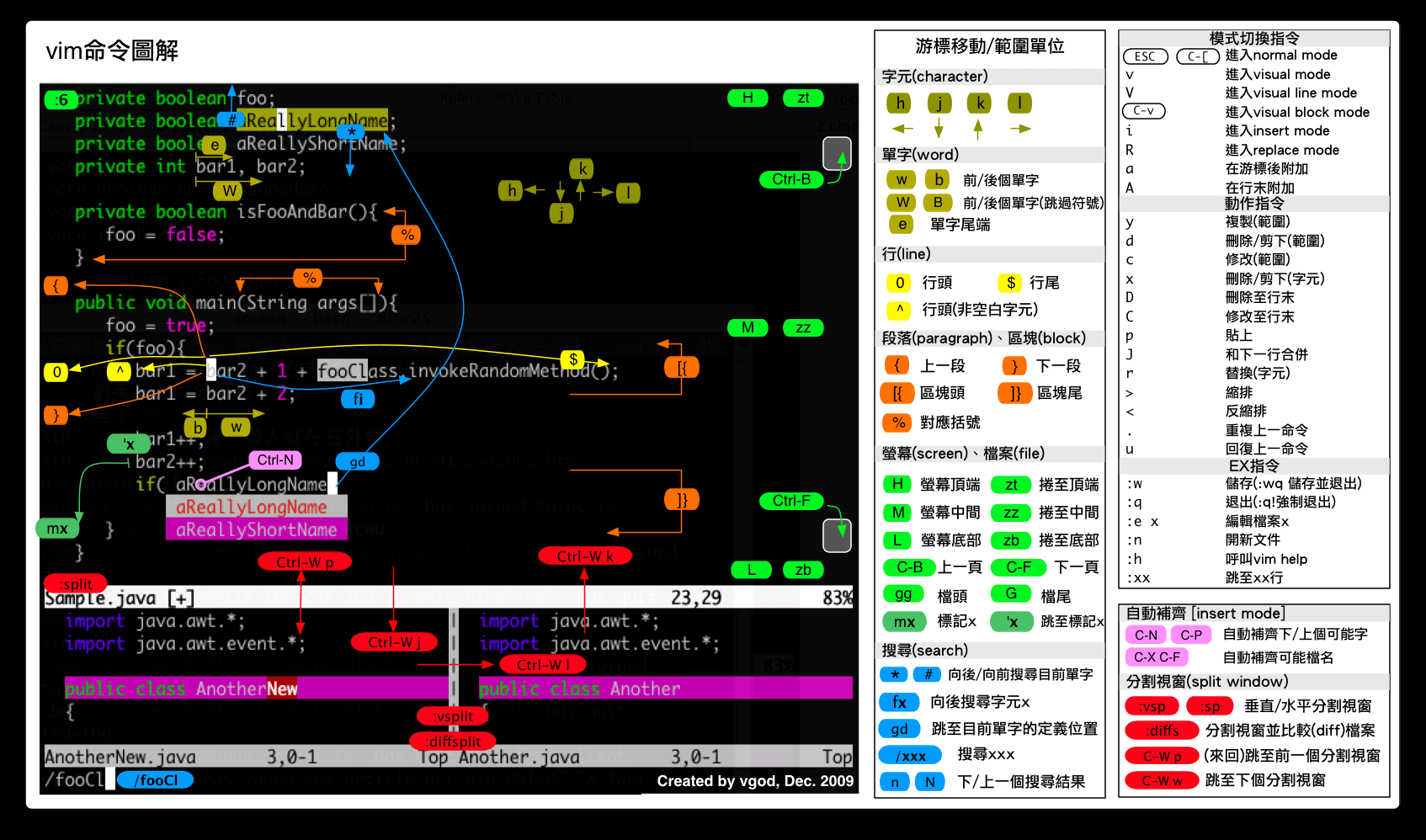
全局
:x, ZZ 或 :wq → 保存并退出 (:x 表示仅在需要时保存,ZZ不需要输入冒号并回车)
插入模式
a → 在光标后插入
o → 在当前行后插入一个新行
O → 在当前行前插入一个新行
cw → 替换从光标所在位置后到一个单词结尾的字符
移动光标
0 → 数字零,到行头
^ → 到本行第一个不是blank字符的位置(所谓blank字符就是空格,tab,换行,回车等)
$ → 到本行行尾
g_ → 到本行最后一个不是blank字符的位置。
/pattern → 搜索 pattern 的字符串(如果搜索出多个匹配,可按n键到下一个)
拷贝/粘贴
P → 粘贴
yy → 拷贝当前行当行于 ddP
Undo/Redo
u → undo
\→ redo
js
c-f 格式化
###NERDtree
K 到同目录第一个节点
J 到同目录最后一个节点
p 到上层目录
s 横向打开文件
m 显示文件系统菜单(添加、删除、移动操作)
I 切换是否显示隐藏文件
r 递归刷新选中目录
R 递归刷新根结点
cd 将 CWD 设为选中目录
###NerdCommenter
在非插入模式中选中行后输入下列命令
1、 \cc 注释当前行和选中行
2、 \cn 没有发现和\cc有区别
3、 \c<空格> 如果被选区域有部分被注释,则对被选区域执行取消注释操作,其它情况执行反转注释操作
4、 \cm 对被选区域用一对注释符进行注释,前面的注释对每一行都会添加注释
5、 \ci 执行反转注释操作,选中区域注释部分取消注释,非注释部分添加注释
6、 \cs 添加性感的注释,代码开头介绍部分通常使用该注释
7、 \cy 添加注释,并复制被添加注释的部分
8、 \c$ 注释当前光标到改行结尾的内容
9、 \cA 跳转到该行结尾添加注释,并进入编辑模式
10、\ca 转换注释的方式,比如: //和//
11、\cl \cb 左对齐和左右对其,左右对其主要针对//
12、\cu 取消注释